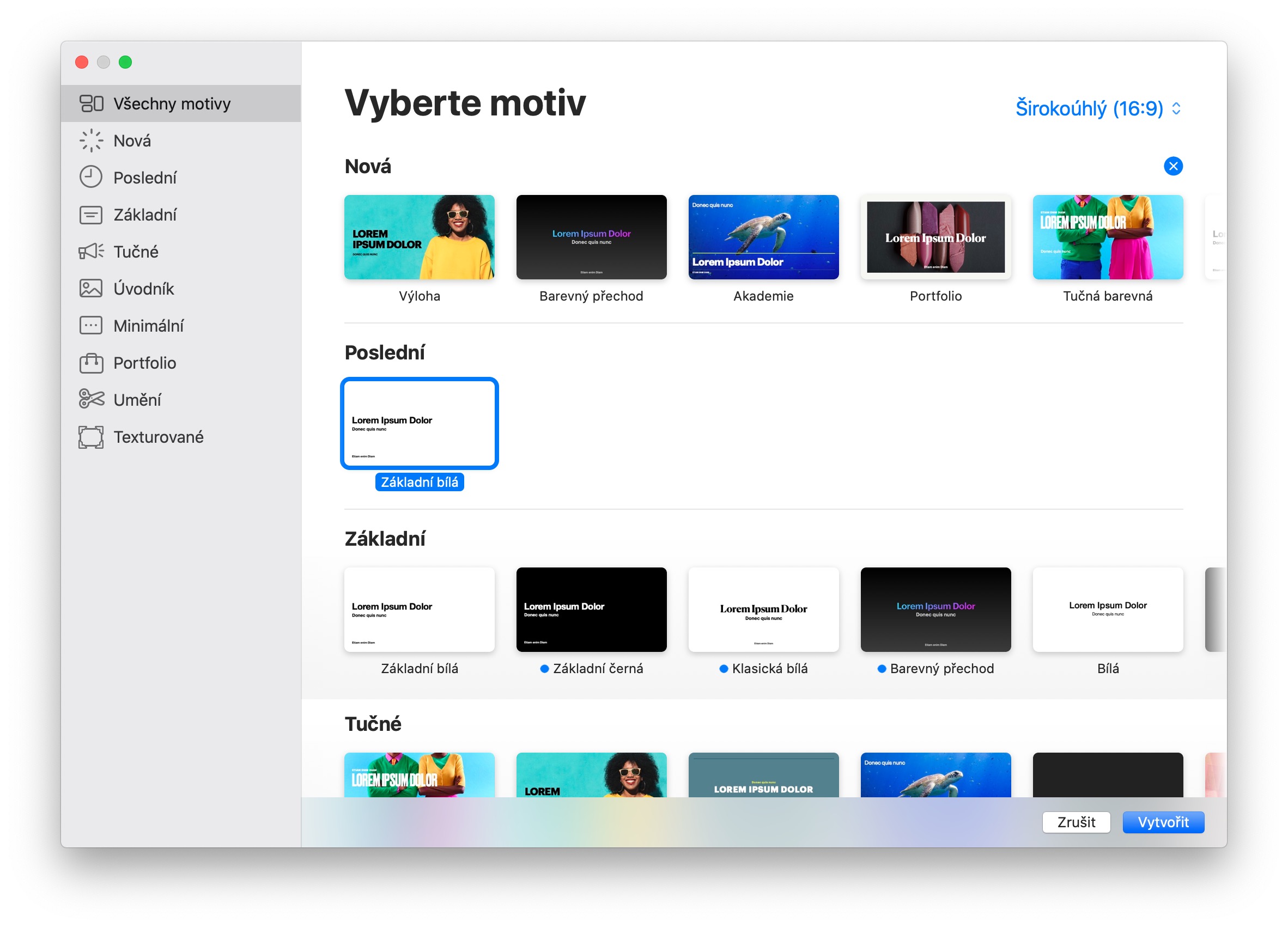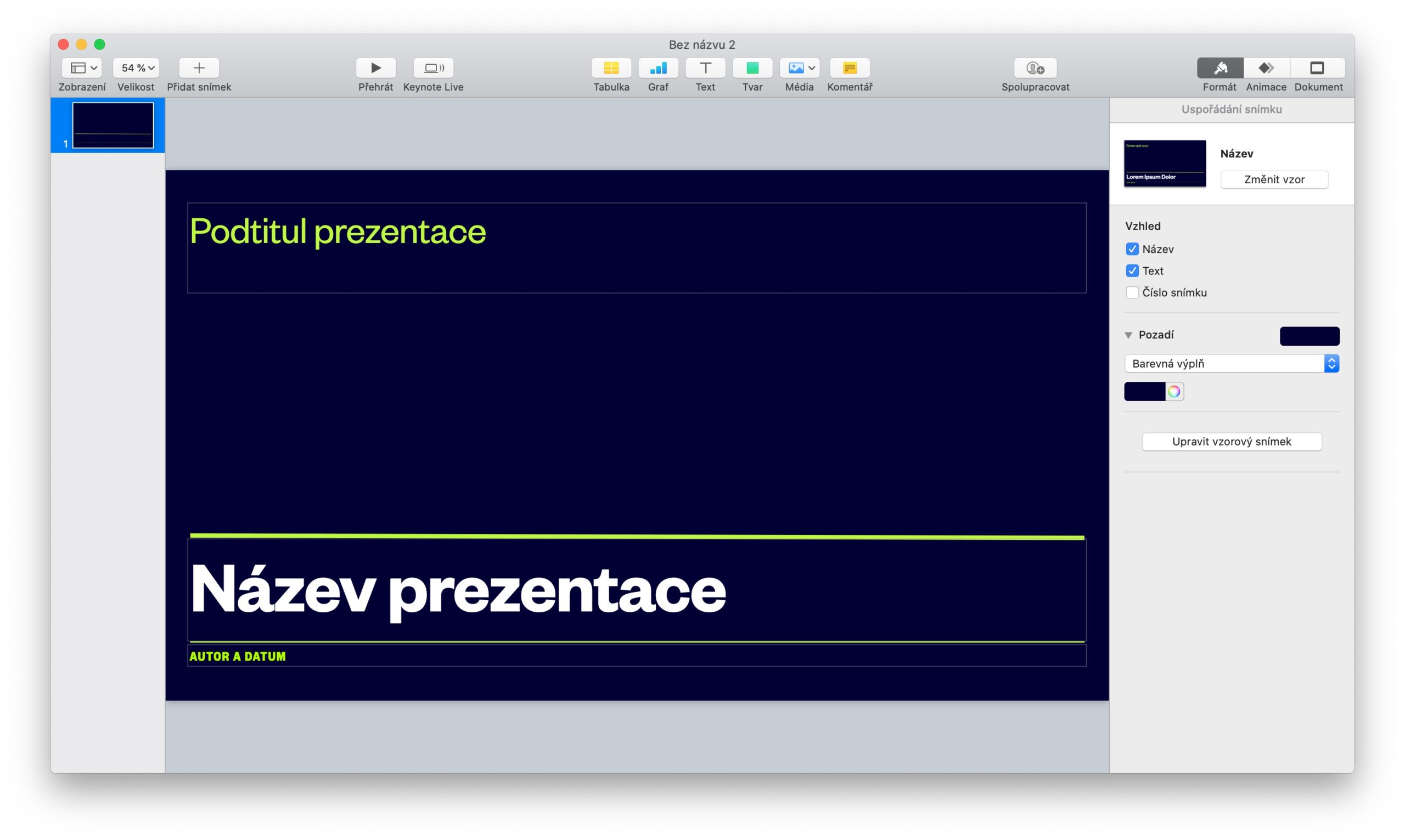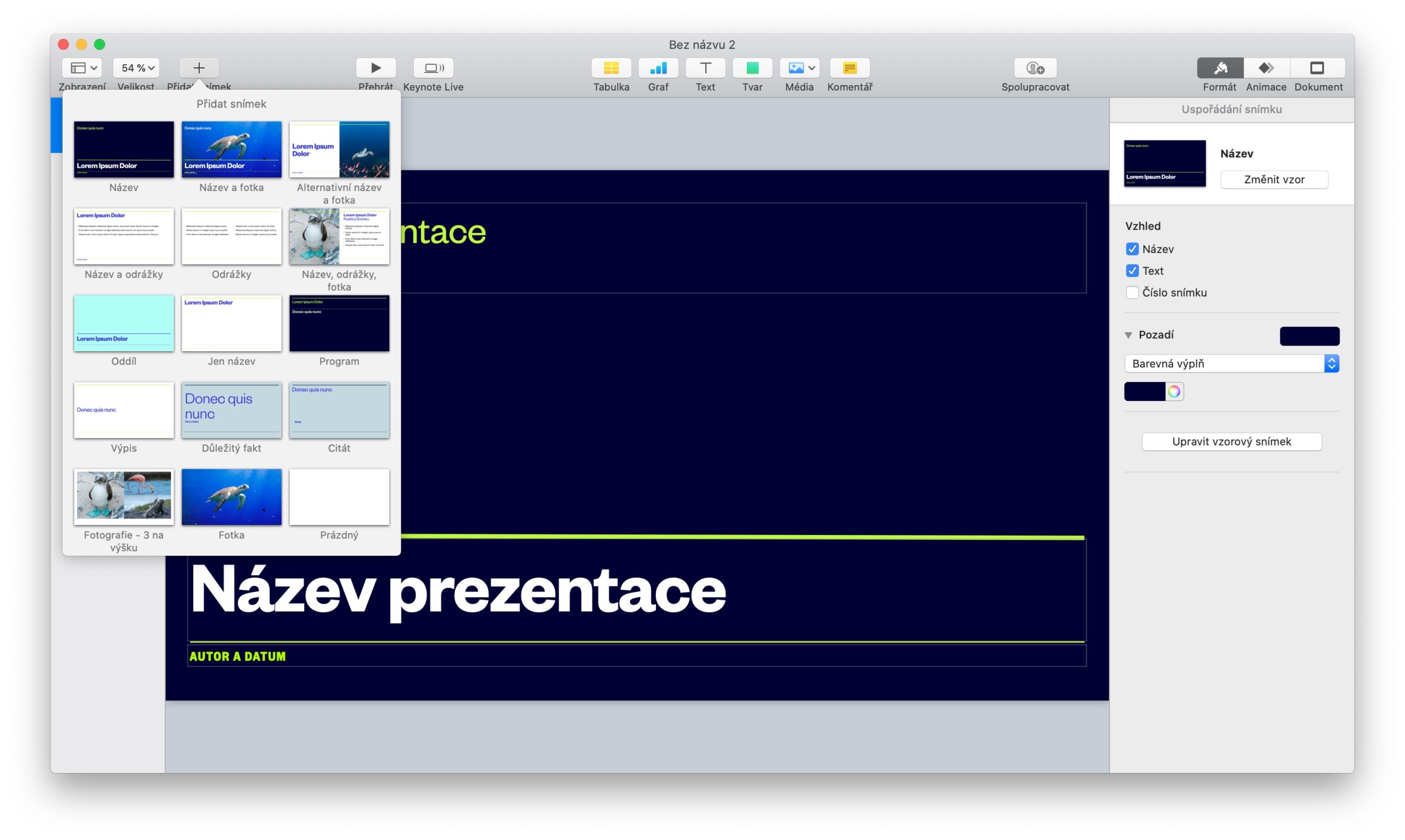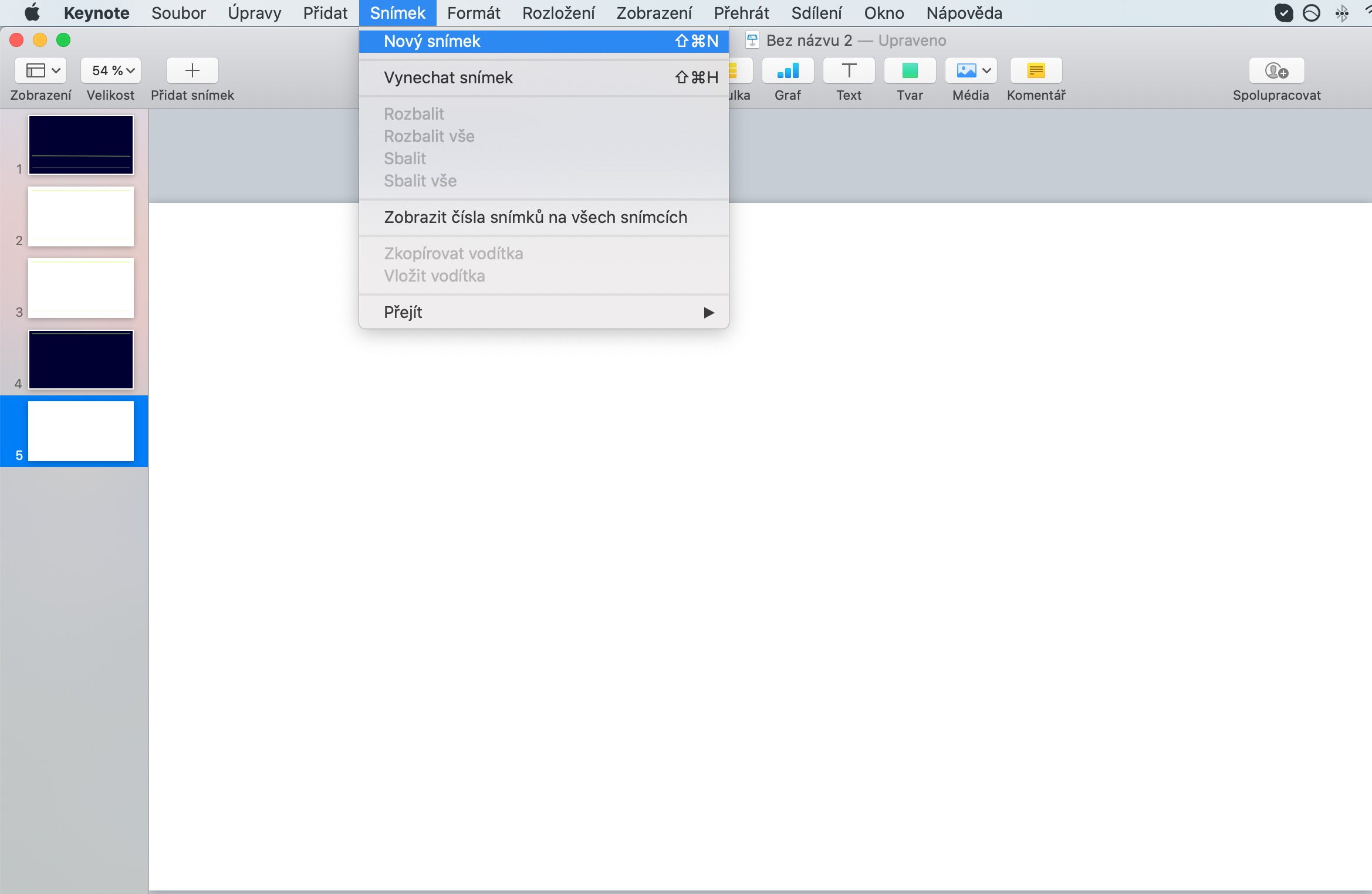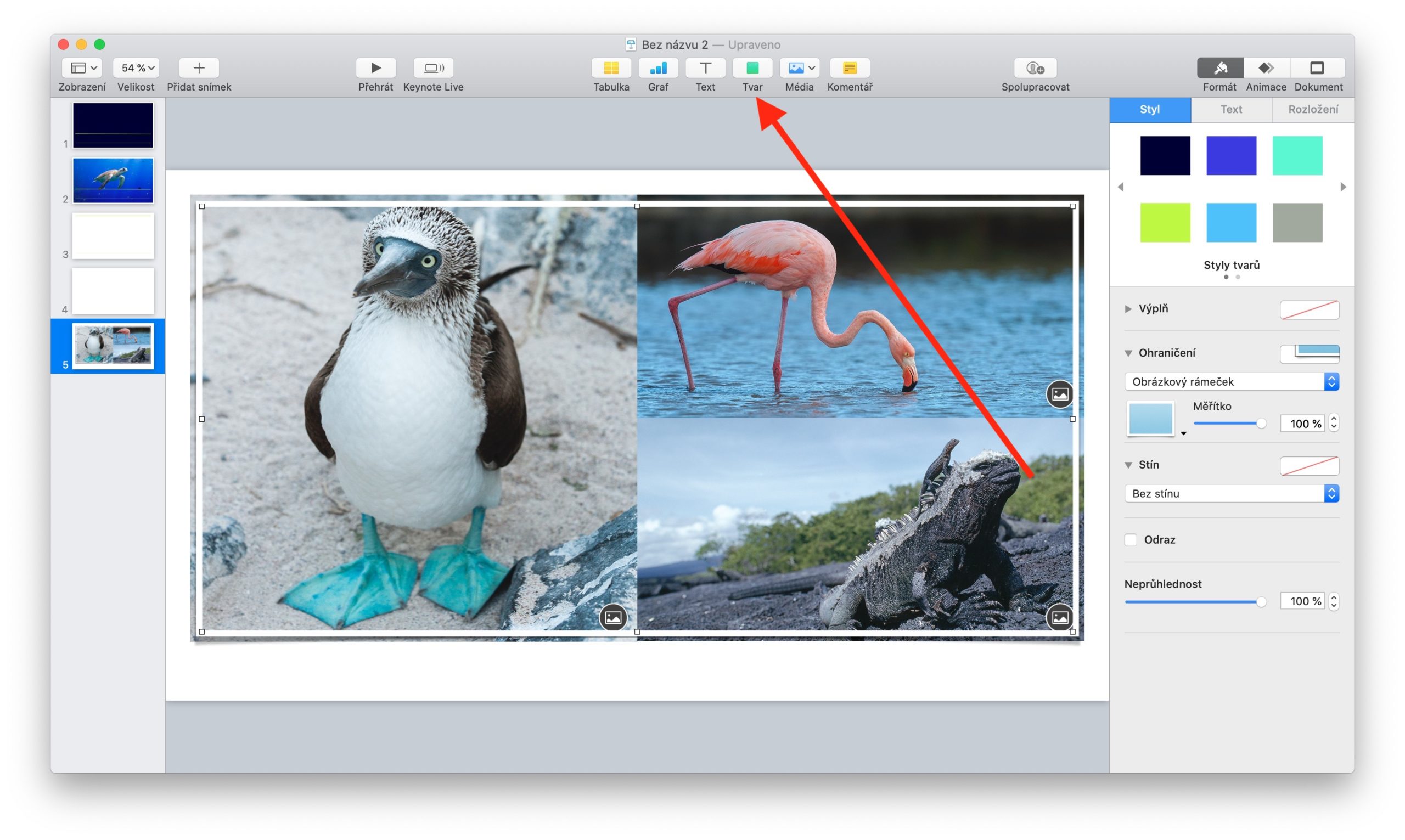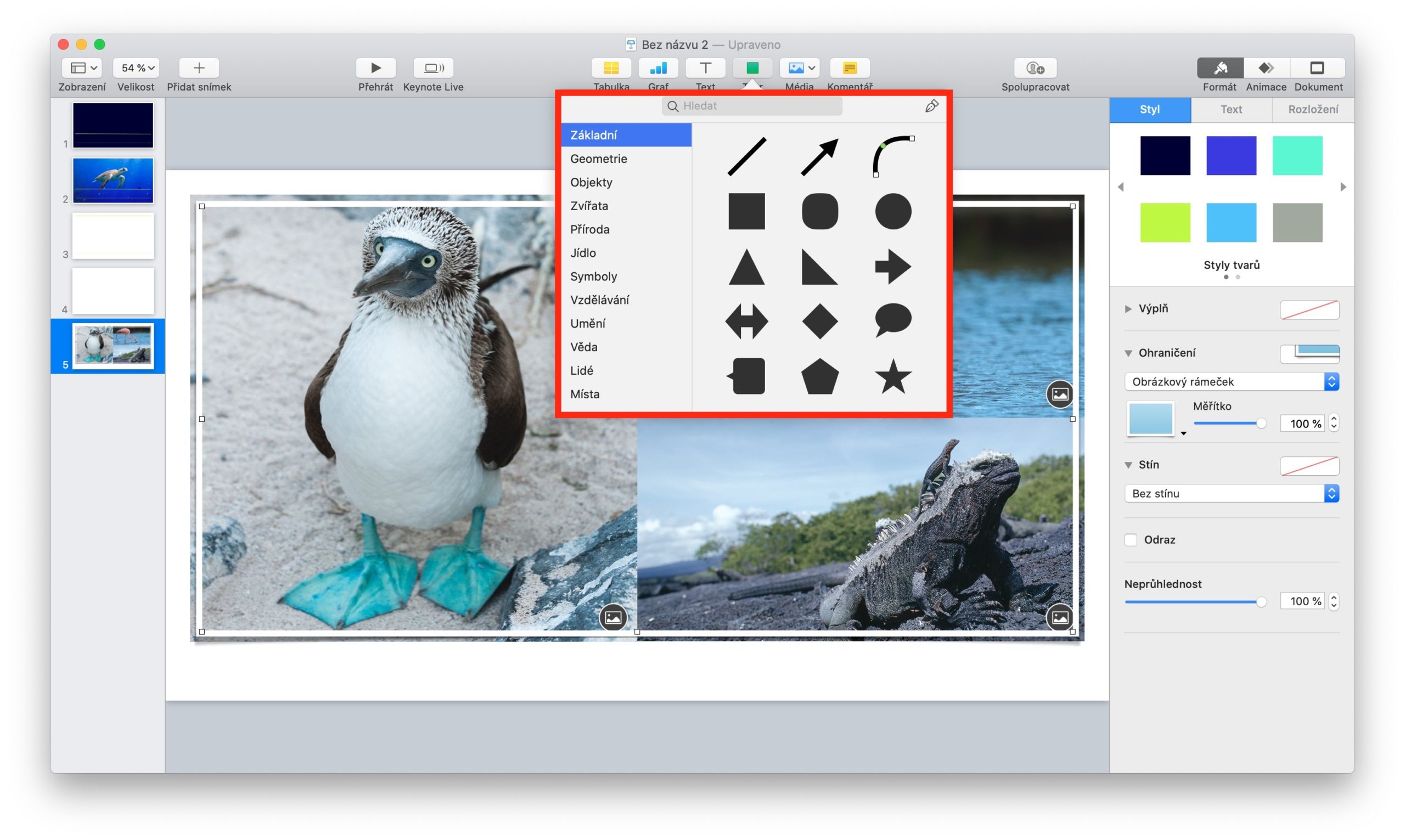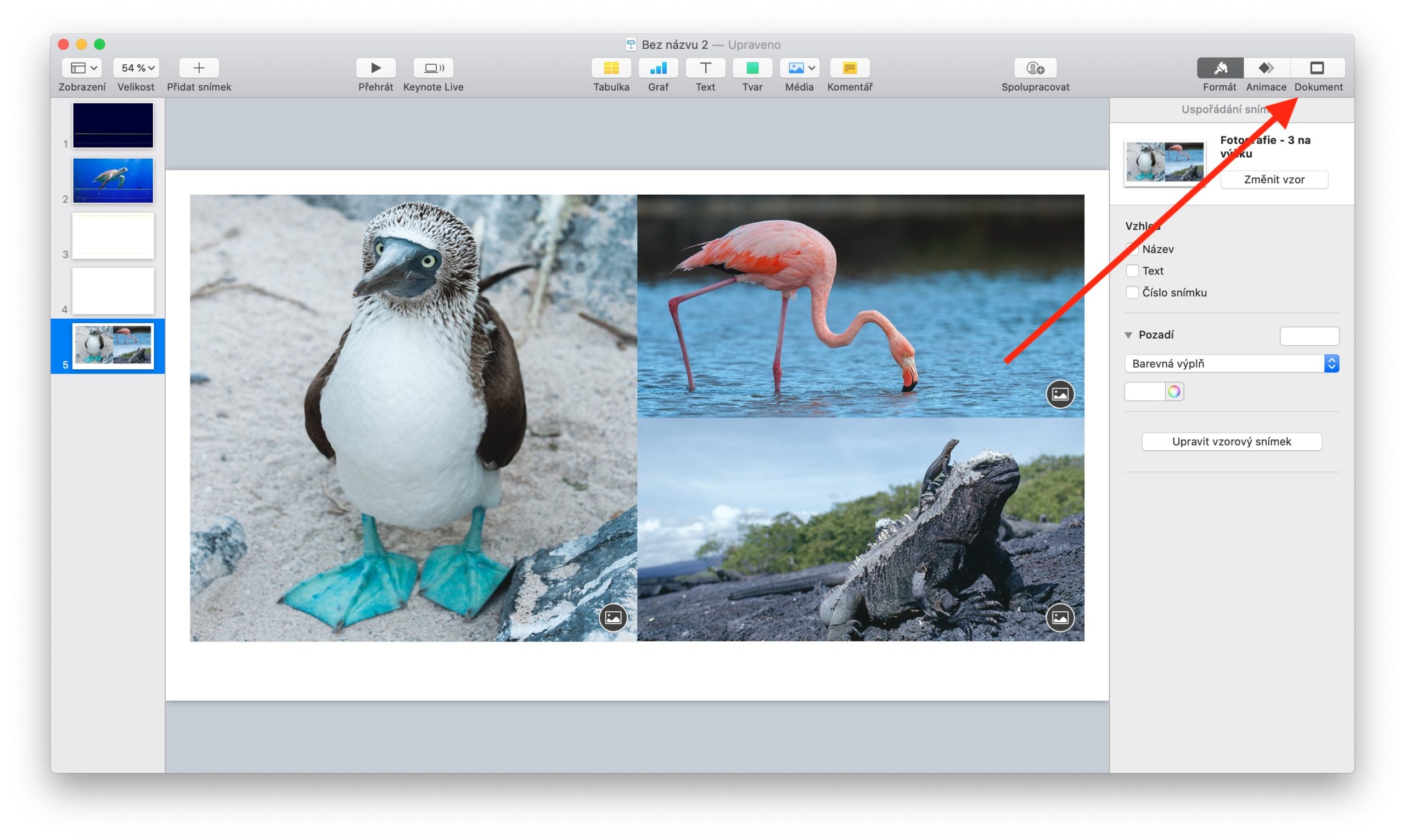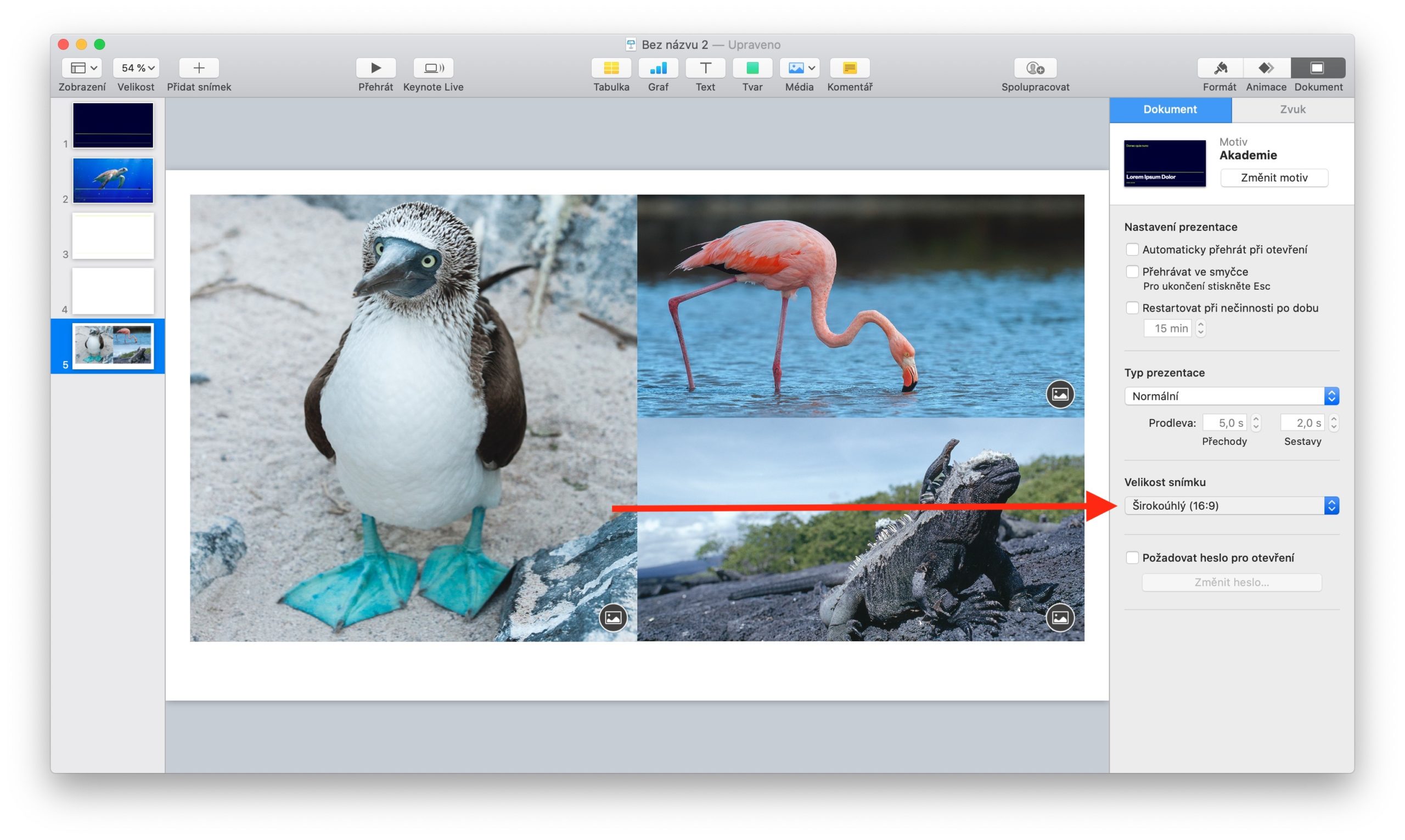Nan pati anvan yo nan seri a sou aplikasyon natif natal Apple, nou te prezante Pages pou Mac, nan pati jodi a nou pral aprann debaz yo nan itilize aplikasyon Keynote la. Zouti sa a pou kreye ak jwe prezantasyon karakterize pa yon koòdone itilizatè klè ak fasilite nan itilize, gras a ki anpil nan ou pral siman fè san okenn enstriksyon. Men, li sètènman merite plas li nan seri nou an.
Li ta ka enterese w
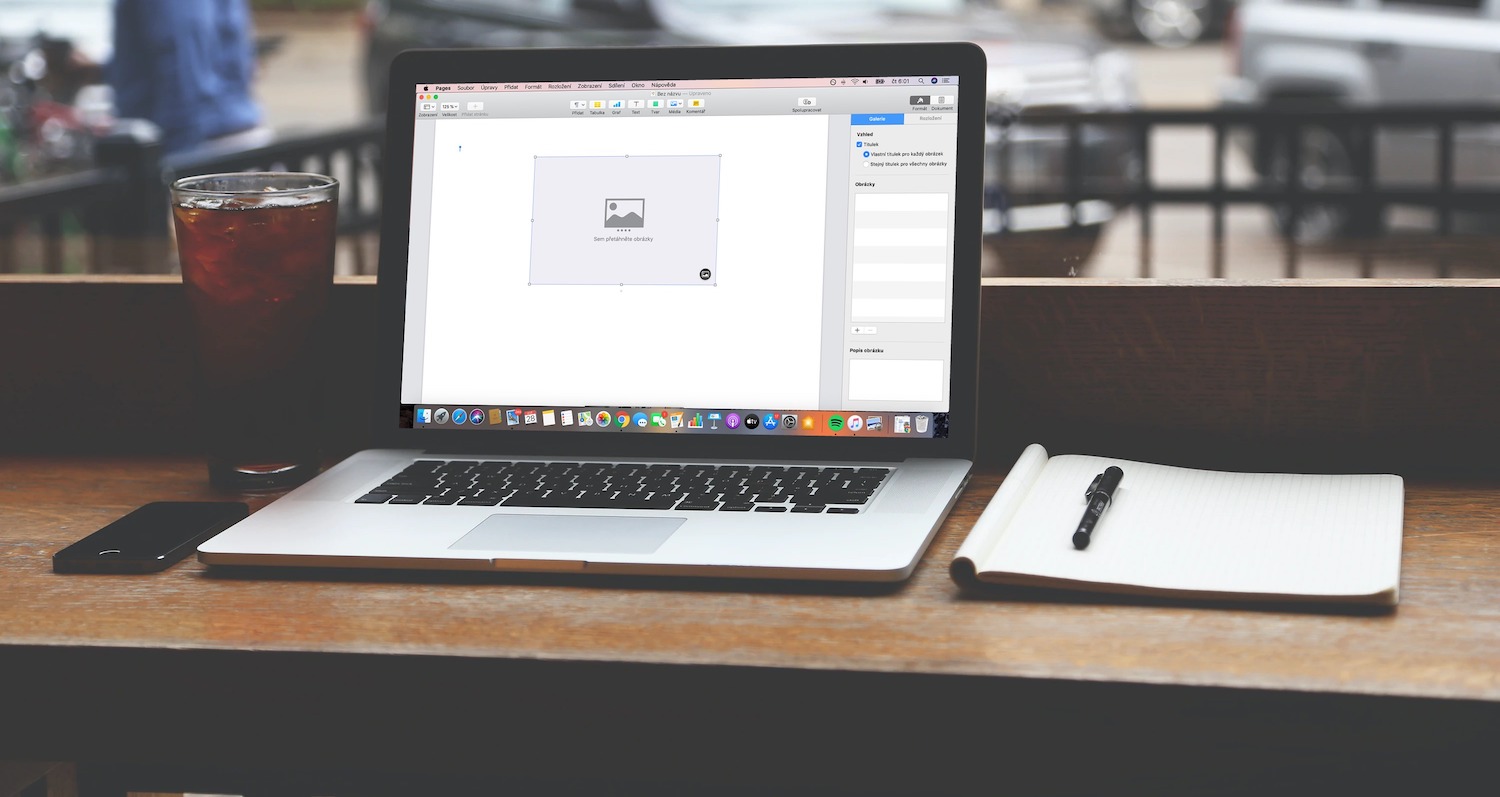
Koòdone aplikasyon ak travay ak imaj
Menm jan ak Pages, Keynote ofri w tou opsyon pou w chwazi nan yon seleksyon rich nan modèl lè w kòmanse, ke ou ka Customized pandan w ap travay. Apre ou fin chwazi tèm nan vle, ou pral wè yon fenèt ak aperçu nan panno endividyèl sou bò gòch la. Ou ka chanje lòd yo pa trenen, ou ka kòmanse koreksyon panno endividyèl pa klike sou preview la. Panèl ki anlè fenèt aplikasyon an gen zouti pou ajoute tèks, tab, graf, imaj ak lòt eleman.
Ou ka ajoute yon nouvo glisad nan prezantasyon an swa lè w klike sou bouton "+" ki nan kwen anwo gòch fenèt aplikasyon an, oswa lè w klike sou Slide nan ba zouti ki anlè a. Si ou vle ajoute yon plak an vit nan yon lòt prezantasyon, louvri tou de glisad kòt a kòt epi tou senpleman trennen ak gout glise a. Ou ka chanje gwosè imaj la lè w klike sou tab Dokiman ki anlè panèl la sou bò dwat fenèt aplikasyon an. Nan pati anba a nan panèl la ou pral jwenn yon meni deroulant kote ou ka swa chwazi rapò aspè a oswa mete pwòp gwosè imaj ou. Si ou vle modifye background nan yon imaj, premye chwazi imaj ou vle travay avèk li nan ba a sou bò gòch la. Nan pati siperyè panèl la sou bò dwat, chanje nan Fòma, chwazi Background nan panèl la epi chwazi ki jan background nan imaj la chwazi ta dwe sanble nan meni an dewoule. Pou w chwazi yon fwontyè ankadreman, klike sou tab Fòm ki nan ba ki anlè fenèt aplikasyon an, chwazi kare ou pi renmen an nan kategori Debaz la, epi trennen pou w fikse pozisyon ak gwosè l. Nan panèl ki sou bò dwat fenèt aplikasyon an, chwazi Fòma anlè, epi klike sou Style, kote ou ka mete lòt paramèt fwontyè.
Si ou vle aplike menm style la nan tout diapositives nan prezantasyon ou a, ou ka kreye yon glisad mèt. Si ou ajoute nouvo eleman nan glise echantiyon an, li pa pral posib pou chanje yo pi lwen nan prezantasyon an. Nan ba anlè fenèt aplikasyon an, klike sou bouton "+" epi chwazi imaj ki pi bon pou ou. Edite non li yo ak eleman endividyèl yo jan ou renmen, epi klike sou Fè lè w fini. Pou mete yon mockup nan yon objè nan yon glisad mèt, klike sou View -> Edit Master Slides sou ba ikòn nan anlè ekran Mac ou a. Ajoute eleman ou vle fè yon mockup la, modifye li jan ou renmen, epi klike sou li lè ou fini. Nan pati siperyè panèl la sou bò dwat, chwazi Fòma -> Style, epi nan pati anba panèl la, selon kalite kontni an, chwazi opsyon Defini kòm mockup tèks oswa Defini kòm mockup medya. Si ou vle aktive kouch, klike sou background nan nan imaj la epi chwazi Fòma nan panèl la sou bò dwat la, kote w ap tcheke Pèmèt Kouch.